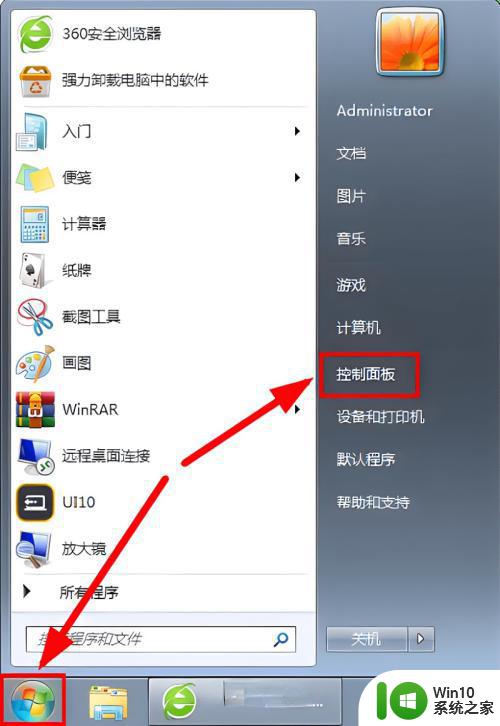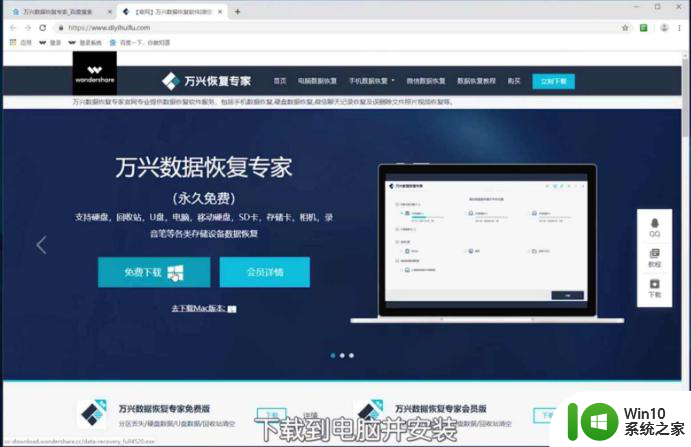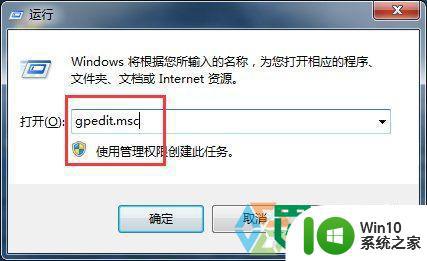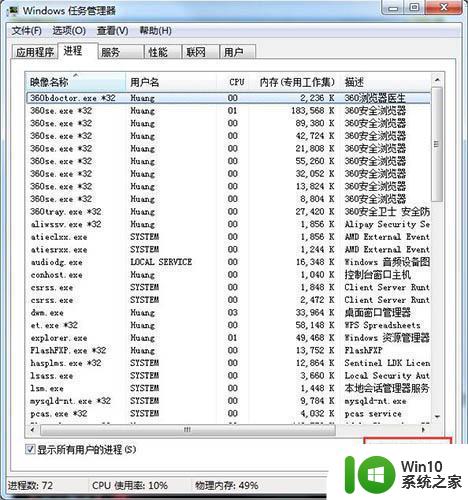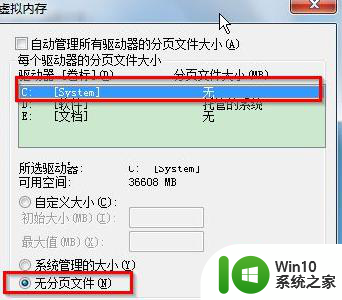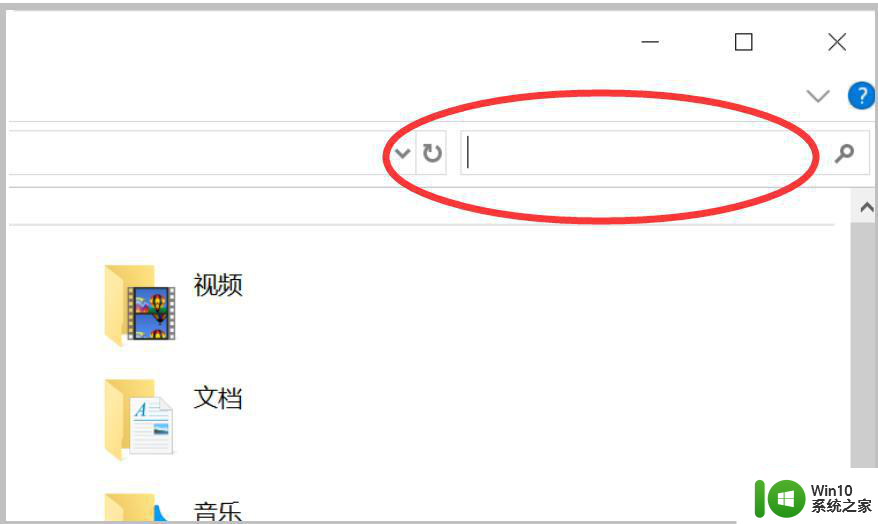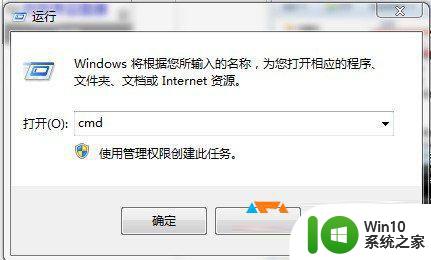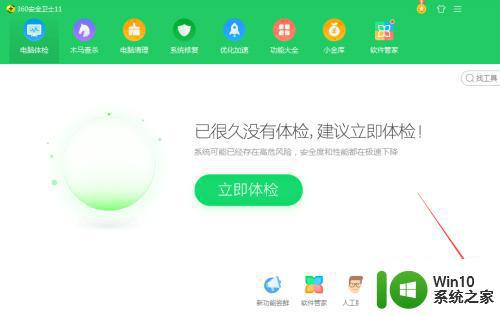win7电脑f盘文件删除了怎么找回 Windows 7系统如何恢复被误删除的F盘文件
更新时间:2023-08-15 15:43:31作者:yang
win7电脑f盘文件删除了怎么找回,当我们在使用Win7电脑时,不可避免地会遇到一些意外情况,例如误删文件,尤其是F盘中的文件,一旦被删除,可能会给我们带来不便和困扰。在这种情况下,我们该如何找回已删除的文件呢?Windows 7系统提供了一些恢复的方法,可以帮助我们解决这一问题。本文将介绍Windows 7系统如何恢复被误删除的F盘文件,帮助读者解决此类情况下的困扰。
解决方法:
1、打开360安全卫士;
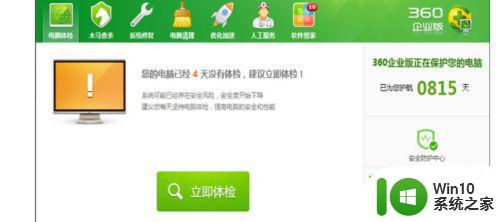
2、在360安全卫士主屏幕中,选择右侧的“更多”选项;
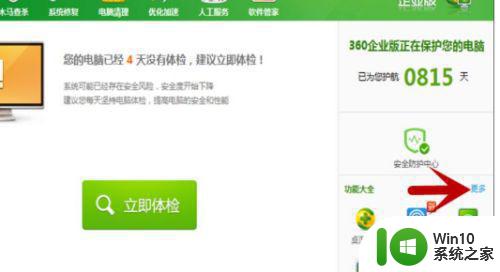
3、在弹出的下一个对话框中,选择“文件恢复”选项;
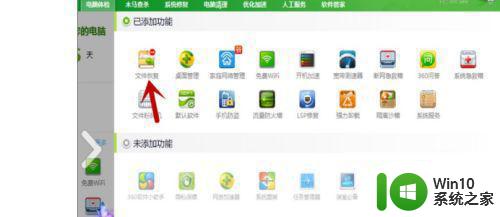
4、在弹出的下一个对话框中,选择“文档文件(未扫描)”选项;
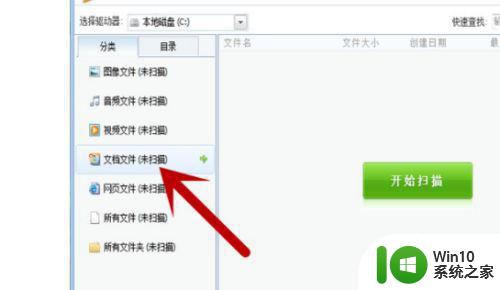
5、在“快速查找”中,输入需要查找的文档,如“到货签收单”,并按“开始扫描”;
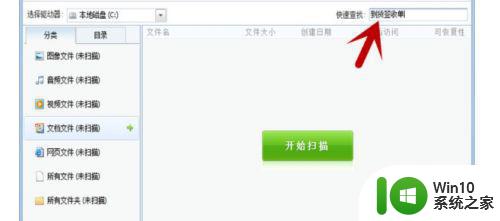
6、在扫描结果中,选择误删除的文档,并点击“恢复选中的文件”,即可。
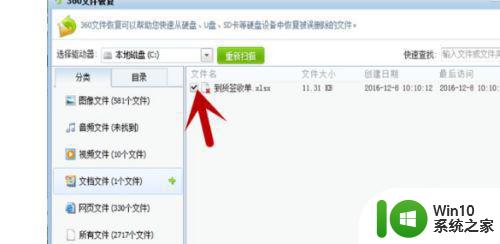
以上是关于如何找回win7电脑F盘删除的文件的全部内容,如果你也遇到了这样的问题,不妨尝试一下小编提供的方法来解决,希望这篇文章能对你有所帮助。